Xin chào tất cả các bạn, Trong bài viết trước mình đã hướng dẫn mua hosting từ hostinger, mua tên miền, mua giao diện coupon của MyThemeShop và tùy chỉnh, add website và cài đặt wordpress lên hosting, để tạo website chia sẽ mã giảm giá. Hôm nay, bài viết này sẽ hướng dẫn các bạn Cách cài đặt các plugin hỗ trợ cho website tăng tốc và chuẩn SEO nhé.
Plugin Wordpress Là Gì?
Plugin WordPress là những ứng dụng cho phép bạn thêm các tính năng và chức năng mới vào Website WordPress của mình, tương tự như cách các ứng dụng di động được tạo ra cho điện thoại thông minh của bạn.
Các plugin đóng một vai trò hết sức quan trọng trong việc xây dựng các trang web tuyệt vời bằng cách sử dụng WordPress. Plugin giúp người dùng thêm các tính năng vào Website của họ dễ dàng hơn mà không cần biết một dòng code nào.
Hiện tại, có hơn 50.000 plugin miễn phí có sẵn trên web WordPress.org và hàng nghìn plugin WordPress cao cấp được viết bởi các nhà phát triển bên thứ ba.
Bạn sẽ tìm thấy các plugin của mình trên trang Plugins » Add New trong thanh bên quản trị. Tại đây, bạn có thể kích hoạt và hủy kích hoạt các plugin hiện có của mình và cài đặt các plugin mới. [1]
Tạo Web Mã Giảm Giá: Cài Đặt Plugin Hỗ Trợ cho website
Các bạn có thể dễ dàng tìm và cài đặt một plugin WordPress ngay từ phần Plugins » Add New trong thanh bên quản trị. Từ đó, bạn sẽ thấy kho chứa plugin WordPress, nơi bạn có thể duyệt qua hoặc tìm kiếm plugin bạn cần.
Một số Plugin hỗ trợ cho website
Hiện nay có rất nhiều Plugin hỗ trợ cho website đặt biệt là trang web mã giảm giá, vì thế trong thời gian làm việc mình nhận thấy rằng những plugin dưới đây là cần thiết cho website coupon.
- Contact form 7: Plugin quản lý biểu mẫu liên hệ
- Rankmath: Plugin tối ưu hóa công cụ tìm kiếm
- Jetpack: Báo cáo thông tin thống kê lượng truy cập, đo lường hoạt động website.
- Akismet: Giúp bạn chống spam
- Easy Table Of content: Giúp bạn chèn mục lục vào các bài đăng, trang
- Really Simple SSL: Giúp website của bạn chuyển sang giao thức HTTPS
- Shortcodes Ultimate: Dễ dàng tạo các tab, nút, button, coupon code,...
- WooCommerce: Hỗ trợ đăng sản phẩm affiliate
- Wordfence Security: Đây là Plugin cần thiết giúp bạn bảo vệ website tránh khỏi malware và các đợt tấn công mạng
- LiteSpeed Cache: Là một plugin tăng tốc cho trang web
- ACCESSTRADE Coupon: Giúp bạn cập nhập tự động mã giảm giá từ Accesstrade
1/ Cài đặt plugin Contact form 7
Bước 1: từ trang quảng trị click vào Plugins » Add New
Bước 2: gõ từ khóa "Contact form 7" vào thanh tìm kiếm > Chọn Cài đặt (install) > Active (kích hoạt)
Bước 3: Tạo Form liên hệ mới
- Click vào mục Contact > Add new để tạo một form đầu tiên
- Thêm phần tiêu đề cho form là: Liên Hệ
- Chỉnh sửa form sau:
Your Name (required)
[text* your-name]
Your Email (required)
[email* your-email]
Subject
[text your-subject]
Your Message
[textarea your-message]
[submit "Send"]
>> Thành form sau:
<label> Tên của bạn (bắt buộc)
[text* your-name] </label>
<label> Địa chỉ Email (bắt buộc)
[email* your-email] </label>
<label> Tiêu đề:
[text your-subject] </label>
<label> Thông điệp
[textarea your-message] </label>
[submit "Gửi đi"]
Bước 4: Thiết lập định dạng email
Khi khách truy cập gửi thông tin cho bạn thông qua form, bạn sẽ nhận được email chứa tên, địa chỉ liên lạc và tin nhắn của họ.
Bước 5: Lưu và xuất bản biểu mẫu
Bấm Save ở menu bên phải để lưu lại. Sau khi form đã được lưu, bạn sẽ được một shortcode như sau:
[contact-form-7 id="6" title="Form liên hệ 1"]
Bước 6: Tạo trang liên hệ
Click vào tạo New Page > Đăt tiêu đề
Sau đó bạn copy đoạn Shortcode ID này và dán vào bài post, page, trang coupon,...
Sau khi nhấn Publish Page ta được kết quả như sau:
>> Xem thêm hướng dẫn cài đặt và tạo với form “Plugin Contact Form 7”
2/ Cài Plugin Rankmath:
- Click vào Plugin > Add New, tìm kiếm với “Rank Math”.
- Tiếp theo nhấn vào Install > Active.
>> Xem hướng dẫn cài đặt “Rank Math” chuẩn SEO
3/ Cài Đặt Plugin Jetpack:
- Click vào Plugin > Add New, tìm kiếm với “Jetpack”.
- Tiếp theo nhấn vào Install > Active.
>> Xem hướng dẫn cài đặt và cấu hình“Jetpack” chuẩn SEO
4/ Cài đặt Plugin Akismet:
- Click vào Plugin > Add New, tìm kiếm với “Akismet”.
- Tiếp theo nhấn vào Install > Active.
5/ Cài Đặt Plugin Easy Table Of content:
- Click vào Plugin > Add New, tìm kiếm với “Easy Table Of content”.
- Tiếp theo nhấn vào Install > Active.
>> Xem hướng dẫn cài đặt và cấu hình “Easy Table Of content” chuẩn SEO
6/ Cài Đặt Plugin Really Simple SSL:
- Click vào Plugin > Add New, tìm kiếm với “Really Simple SSL”.
- Tiếp theo nhấn vào Install > Active.
>> Xem hướng dẫn cài đặt “Really Simple SSL” chuẩn SEO
7/ Shortcodes Ultimate:
- Click vào Plugin > Add New, tìm kiếm với “Shortcodes Ultimate”.
- Tiếp theo nhấn vào Install > Active.
>> Xem hướng dẫn tùy chỉnh “Shortcodes Ultimate” từ A - Z
8/ WooCommerce:
- Click vào Plugin > Add New, tìm kiếm với “Woocommerce”.
- Tiếp theo nhấn vào Install > Active.
>> Xem hướng dẫn tùy chỉnh “Woocommerce” chuẩn nhất
9/ Wordfence Security:
- Click vào Plugin > Add New, tìm kiếm với “Wordfence Security”.
- Tiếp theo nhấn vào Install > Active.
>> Xem hướng dẫn tùy chỉnh “Wordfence Security” chuẩn nhất
10/ LiteSpeed Cache:
- Click vào Plugin > Add New, tìm kiếm với “LiteSpeed Cache”.
- Tiếp theo nhấn vào Install > Active.
>> Xem hướng dẫn tùy chỉnh “LiteSpeed Cache” chuẩn SEO
11/ ACCESSTRADE Coupon:
>> Xem hướng dẫn cài đặt “Accesstrade Plugin” chuẩn SEO
Cách Cập Nhật Những plugin WordPress đã cài đặt
Các nhà phát triển sẽ cập nhật plugin của họ thường xuyên và khi họ cập nhật, bạn sẽ thấy thông báo trong thanh công cụ quản trị và thanh bên quản trị viên của mình.
Khi nhận được thông báo cập nhật, bạn cần nhấp vào biểu tượng và thao tác này sẽ đưa bạn đến trang ‘Cập nhật’.
Lời Kết
Trên đây có thể nói mình đã hướng đầy đủ nhất để bạn có thể tự mình cài đặt Plugin Wordpress hỗ trợ để thiết kế được một trang Website chia mã giảm giá tích hợp với chương trình tiếp thị liên kết Affiliate Marketing để kiếm tiền online nhé. Bài viết tiếp theo mình sẽ hướng dẫn các bạn cài đặt Tool cập nhập mã giảm giá hỗ trợ cho website nhé.
Nguồn: https://www.hovietcan.com/



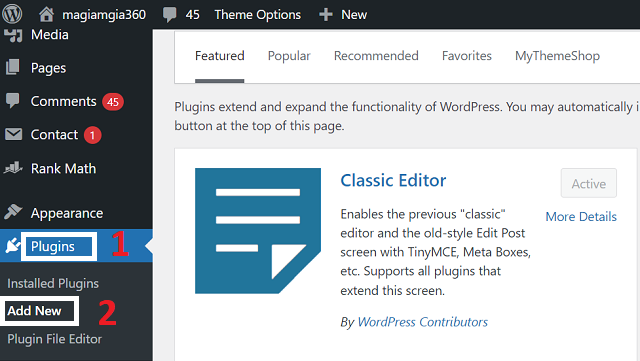
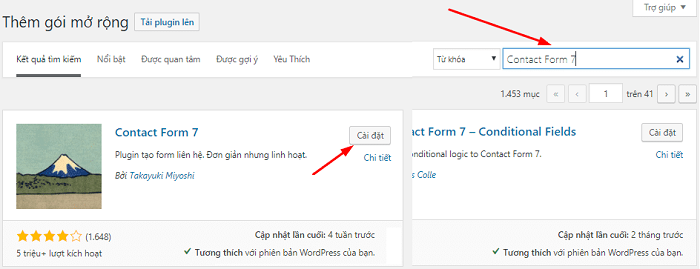
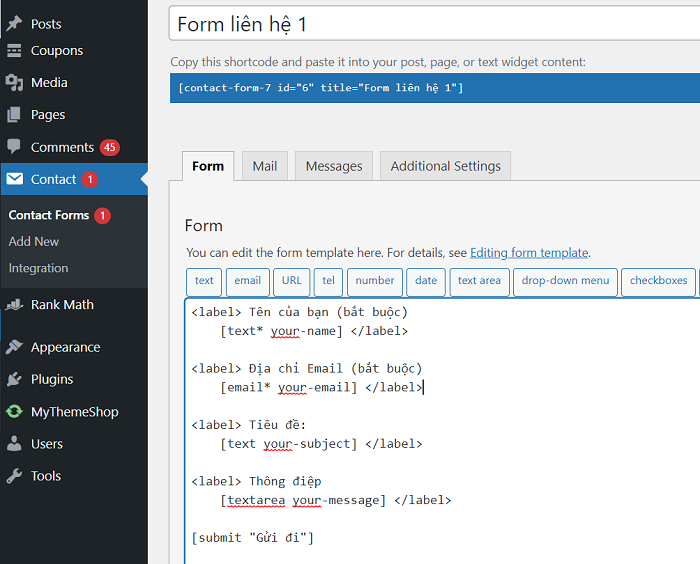
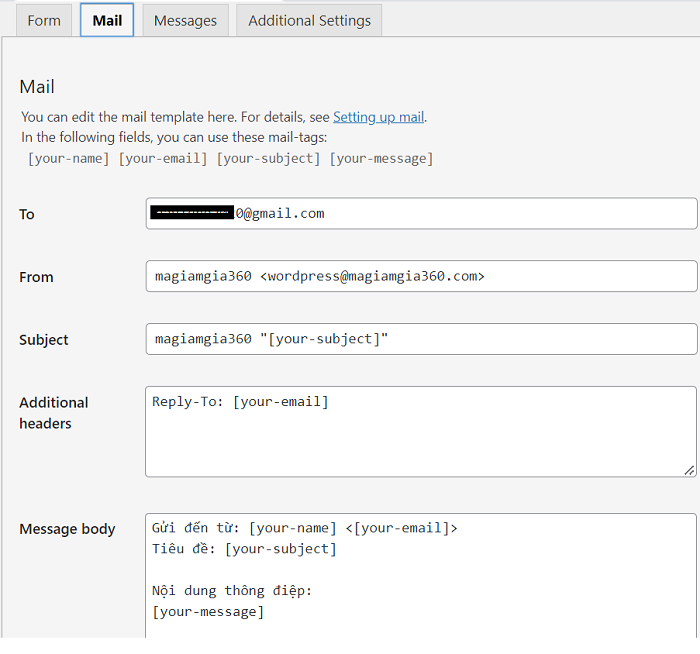
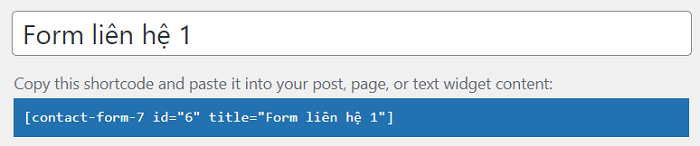
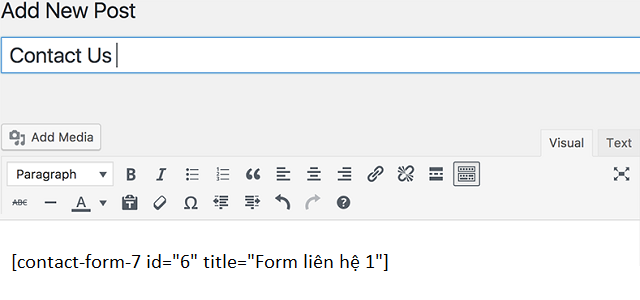
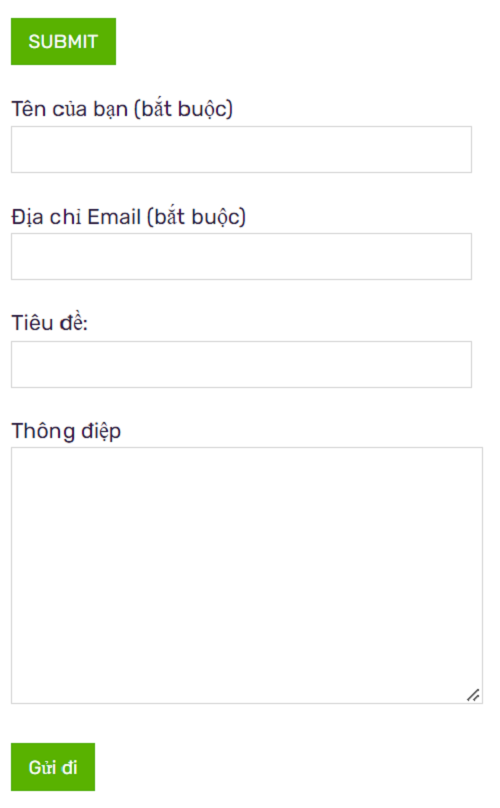




0 Nhận xét